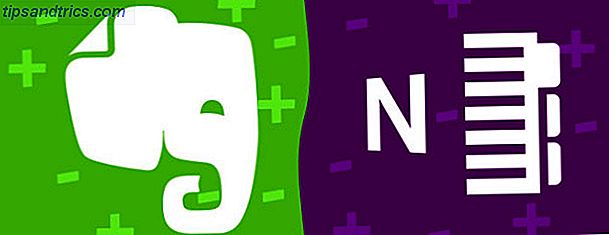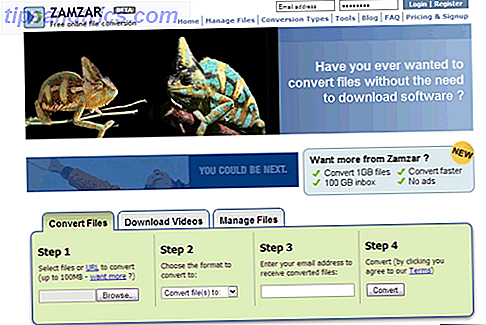Ta et skjermbilde på iPhone er en av de viktige snarveiene 12 Nyttige iPhone-snarveier Du visste ikke eller glemte om 12 Nyttige iPhone-snarveier Du visste ikke eller glemte om Ønsker du å være mer produktiv med iPhone? Disse iOS-snarveiene hjelper deg å komme rundt iPhone raskere enn noensinne. Les mer som folk flest vet: Trykk på Home og Power- knappene sammen, og du kan fange opp alt som er på skjermen.
Men hva skjer hvis du har et problem med en av iPhone-knappene dine? Hvis strømknappen din sitter fast eller hjemme-knappen er upålitelig, kan du kanskje ikke ta skjermbilder. Heldigvis, en tilgjengelighetsfunksjon Gjør tekst Større og annen nyttig iPhone Tilgjengelighet Egenskaper Gjør tekst Større og annen nyttig iPhone Tilgjengelighet Funksjoner Visste du at iPhones tilgjengelighetsfunksjoner er legendariske? Les Mer kjent som AssistiveTouch kan hjelpe.

Slik tar du et iPhone-skjermbilde uten knapper
- Naviger til Innstillinger> Generelt> Tilgjengelighet .
- Finn AssistiveTouch- oppføringen og aktiver glideren. Hvis du gjør det, legger du til en overleggsknapp på skjermen din som består av en hvit prikk.
- Når du klikker på AssistiveTouch-ikonet, ser du en meny som gir rask tilgang til ulike funksjoner. For å enkelt legge til skjermdumpfunksjonalitet i denne menyen, velg Tilpass toppnivåmeny .
- Klikk her på et ikon du vil erstatte, og velg Skjermbilde . Hvis du vil, kan du legge til et ikon ved å trykke på Plus- knappen og opprette en ny snarvei til Skjermbilde .
- Alternativt kan du velge Double-Tap, Long Press eller 3D Touch- alternativene og sette dem til Skjermbilde for enda mer bekvemmelighet.
- Nå, når du velger Skjermbilde fra hurtigmenyen eller utfører din tildelte snarvei, tar iPhone din et skjermbilde som normalt.
Merk at når du tar et skjermbilde med denne metoden, vil AssistiveTouch-knappen ikke vises i bildet. Du kan dra knappen til et hjørne av skjermen du vil. Denne funksjonen er designet for brukere som har problemer med å berøre skjermen, men det fungerer like bra for alle som har problemer med telefonens knapper.
Hvis du føler deg opp til det, sjekk ut hvordan du reparerer din egen ødelagte iPhone Slik løser du en iPhone selv Slik reparerer du en iPhone selv Over noen uker har vinkelen jeg trengte for å koble lynet til iPhone 5S, fått mer og mer spesifikt, til en dag det bare ikke ville belaste. Det var dødt. Les mer . Da trenger du ikke å håndtere den problematiske knappen.
Bildekreditt: jovannig / Depositphotos